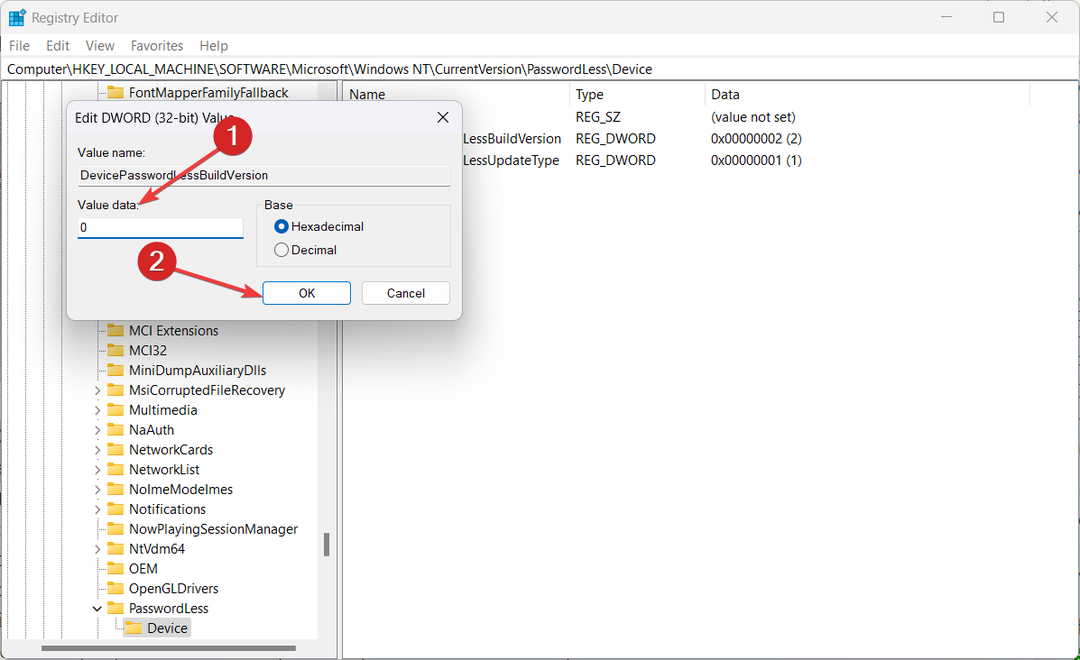- Иако не често, Виндовс 10 се понекад може замрзнути приликом покретања или убрзо након тога.
- У овом чланку водимо вас корак по корак у решавању овог проблема како бисте могли да приступите рачунару.
- Кад год сумњате у одређена решења за Виндовс 10, обавезно проверите наша Страница за решавање проблема са оперативним системом Виндовс 10.
- За друге сличне корисне и општије водиче идите на Виндовс 10 Хуб.

- Преузмите алатку за поправак рачунара Ресторо који долази са патентираним технологијама (патент доступан овде).
- Кликните Покрените скенирање да бисте пронашли проблеме са Виндовсом који би могли да узрокују проблеме са рачунаром.
- Кликните Поправи све да бисте решили проблеме који утичу на сигурност и перформансе рачунара
- Ресторо је преузео 0 читаоци овог месеца.
Поред неких нових сјајних функција и побољшања, одређена ажурирања за Виндовс 10 такође доносе више проблема и главобоље за своје кориснике.
На пример, многи корисници су пријавили да је њихов Виндовс 10 ОС се замрзава приликом пријављивања. Тачније, корисници су се суочили са следећим:
- Виндовс 10 виси пре / после екрана за пријављивање;
- Виндовс 10 се замрзава на екрану добродошлице;
- Виндовс 10 се заглавио на екрану за пријаву са обртним кругом;
- Виндовс 10 се замрзава при покретању.
Најчешћи узроци било које од ових грешака су застарели хардвер, одређена антивирусна подешавања, ометајуће покретање апликација или чак проблематична ажурирања.
Ако сте наишли на једну од горе поменутих инстанци, погледајте доленаведена решења, искушавајући их једно по једно док се не обнови приступ вашем ОС-у.
Како да поправим замрзавање система Виндовс 10 приликом пријављивања?
1. Ажурирајте управљачке програме и проверите њихову компатибилност
Ако користите старији уређај, постоји могућност да су неки управљачки програми за ваше компоненте застарели или можда нису компатибилни са најновијом верзијом Виндовс-а.
Да бисте утврдили да ли користите одговарајуће управљачке програме, идите у Виндовс центар за безбедност и безбедност да бисте видели да ли постоје нова ажурирања за ваш систем.
Такође, можете ручно да пријавите управљачке програме Менаџер уређајаили их преузмите директно са веб локације произвођача.
Иако се чини мало вероватним, новије верзије управљачких програма такође би вас могле забољети. Ако је то случај, требало би да их вратите на компатибилну верзију. Поступите на следећи начин да бисте проверили да ли су нови управљачки програми у реду:
- Покрените Виндовс Безбедни режим.
- Иди на Командна линија и унесите следећи ред:
ммц.еке Ц: Виндовссистем32девмгмт.мсц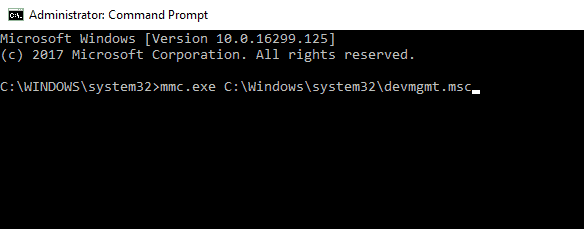
- Овде би требало да проверите управљачке програме за следеће уређаје:
- Аудио картица (приказана у одељку Контролери звука, видеа и игара у Управљачу уређајима)
- ВиФи / мрежне картице (приказано под Мрежни адаптери)
- Читач картица
- Видео картица (адаптери за приказ)
Аутоматски ажурирај управљачке програме (предлаже се независни алат)

Такође топло препоручујемо ДриверФик, независни алат који ће вам помоћи у потпуно истој ствари.
Један од разлога зашто бисте требали размислити о коришћењу наменског алата је избегавање трајних оштећења рачунара ручним преузимањем погрешних верзија управљачких програма.
Постоје само три једноставна корака за сигурно ажурирање управљачких програма:
- Преузмите и инсталирајте ДриверФик.
- Скенирајте свој систем.
- Проверите радње које је предложио ДриверФк (у погледу застарелих управљачких програма и препорученог софтвера).

ДриверФик
Избегавајте грешке или међуспремник приликом отварања Виндовс 10 уређаја безбедним ажурирањем свих управљачких програма помоћу ДриверФик-а.
Посетите сајт
2. Проверите антивирус

Ако се ваша Виндовс 10 верзија замрзне приликом пријаве, проблем би могао бити ваш антивирус. Да бисте решили проблем, саветује се да уђете у безбедни режим и проверите антивирусну конфигурацију. Поред тога, можда ћете желети да спречите да се антивирус аутоматски покреће са Виндовсом.
Ако то не помогне, крајње решење је да деинсталирате антивирус. Ако у будућности желите да уклоните ову врсту проблема, можда ћете желети да пређете на друго антивирусно решење.
Постоји много сјајних антивирусних апликација, али Битдефендер, издваја се од осталих, па бисте можда желели да га испробате.
Битдефендер је тренутно најбољи антивирус на тржишту, са најбољом стопом откривања и једном од најнижих лажно позитивних стопа у својој категорији софтвера.
Покрените скенирање система да бисте открили потенцијалне грешке

Преузмите Ресторо
Алат за поправак рачунара

Кликните Покрените скенирање да бисте пронашли проблеме са Виндовсом.

Кликните Поправи све да реши проблеме са патентираним технологијама.
Покрените скенирање рачунара помоћу алатке за обнављање система Ресторо да бисте пронашли грешке које узрокују сигурносне проблеме и успоравање. По завршетку скенирања, поступак поправке ће оштећене датотеке заменити новим Виндовс датотекама и компонентама.
Тако да можете бити сигурни да ће, када користите Битдефендер, ваш систем остати здрав и савршено заштићен у реалном времену, готово без утицаја на ваш уређај.

Битдефендер Антивирус Плус
Користите овај антивирус са малим утицајем на друге програме и процесе и ваш Виндовс 10 уређај ће се од сада лагано покретати.
Посетите сајт
3. Испробајте Виндовс алатку за решавање проблема
- Притисните Виндовс тастер + С. и изаберите Контролна табласа списка.

- Иди на Решавање проблема.

- Изаберите Погледати све из менија.

- Изаберите Одржавање система са листе и следите упутства на екрану да бисте довршили алатку за решавање проблема.
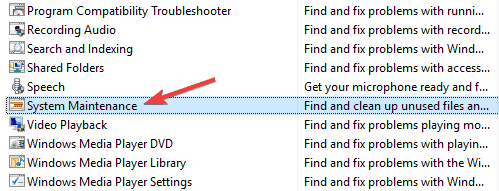
Нисте сигурни зашто се Виндовс 10 замрзава одједном? Погледајте ових 7 сигурних решења за решавање проблема
4. Проверите програме за покретање
- Отвори Таск Манагер. То можете учинити притиском на Цтрл + Схифт + Есц.
- Под Покренути на картици ћете видети све програме који се покрећу заједно са вашим системом.
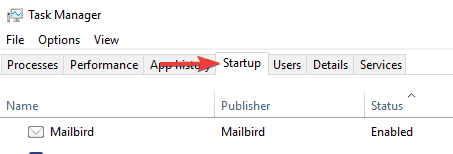
- Онемогућите све програме које не желите да покренете пријављивањем тако што ћете десним тастером миша кликнути на њих и изабрати Онемогући.
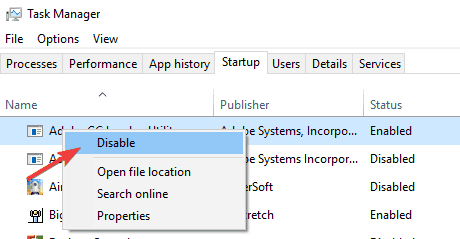
Након онемогућавања свих апликација за покретање, проверите да ли проблем и даље постоји.
Према неким корисницима, понекад узрок овог проблема може бити унапред инсталирана ХП софтвер.
Многи рачунари се испоручују са унапред инсталираним апликацијама, а понекад те апликације могу ометати ваш оперативни систем и довести до његовог замрзавања.
Ако већ знате проблематичну апликацију, али не можете да се пријавите на Виндовс 10, приступите безбедном режиму као што је приказано раније и покушајте да уклоните апликацију одатле.
Понекад је потребно уклонити све датотеке и уносе регистра повезане са одређеном апликацијом да бисте решили проблем.
Ово ручно радити може бити тешко, па је увек боље користити апликацију за деинсталацију као што је ИОБит Унинсталлер. Савршен је за овај задатак јер аутоматски уклања све датотеке повезане са проблематичном апликацијом, па га обавезно испробајте.
5. Користите Систем Ресторе
- Ентер Безбедни режим.
- Притисните Виндовс тастер + С. и ући враћање система. Изаберите Направите тачку враћања из менија.

- Кликните на Враћање система дугме.
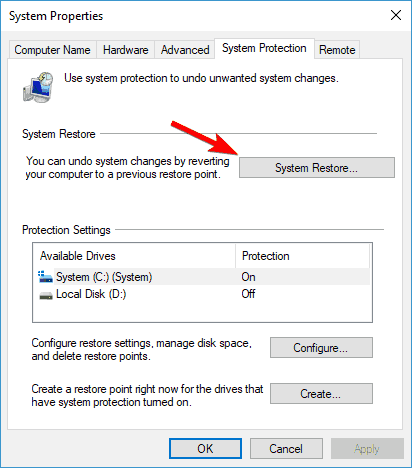
- У новом прозору кликните Следећи.
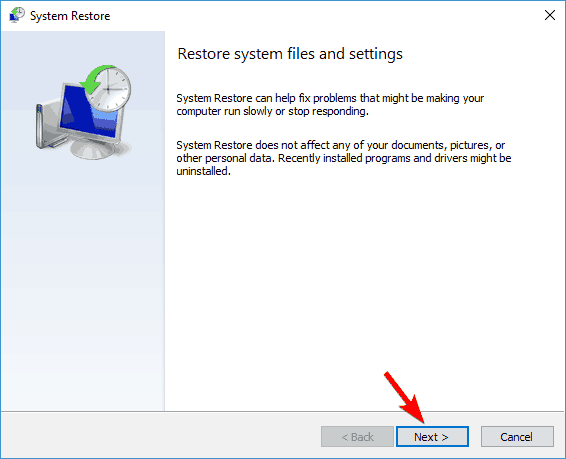
- Ако је доступно, проверите Прикажи више тачака враћања опција. Изаберите жељену тачку враћања и кликните Следећи.
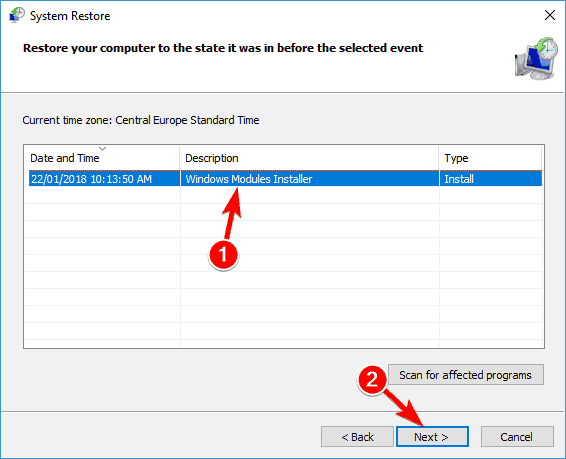
- Сада следите упутства на екрану да бисте довршили поступак рестаурације.
Ако због овог проблема не можете да приступите безбедном режиму, можете да вратите Виндовс 10 из напредног менија за покретање. Да бисте то урадили, следите ове кораке:
- Поново покрените рачунар неколико пута током секвенце покретања.
- Ако се правилно уради, видећете листу са три опције. Изаберите Решавање проблема> Напредне опције> Враћање система.
- Једном када започнете враћање система, следите упутства на екрану да бисте вратили рачунар у првобитно стање.
Ако успете да решите проблем, важно је напоменути да морате да спречите инсталирање проблематичног ажурирања.
Виндовс 10 аутоматски преузима недостајуће исправке, али можете погледати наш водич и научити како блокирати инсталирање одређених исправки. Једном када блокирате проблематично ажурирање, не бисте требали имати будућих проблема.
6. Искључите непотребни хардвер

Према мишљењу корисника, понекад ваш хардвер може довести до појаве овог проблема. Многи корисници су пријавили да разни УСБ уређаји, попут спољних чврстих дискова или УСБ Ви-Фи адаптера, могу да доведу до појаве овог проблема.
У овом случају, саветујемо вам да искључите све УСБ уређаје, осим тастатуре и миша, и поново покренете рачунар. Ваш Виндовс 10 уређај би се требао покренути без икаквих проблема.
Имајте на уму да ћете можда морати да искључите све УСБ уређаје сваки пут када покренете рачунар, што може представљати малу гњаважу.
7. Инсталирајте исправке које недостају из безбедног режима
- Уђите у безбедни режим као што је поменуто у првом решењу.
- Притисните Виндовс тастер + И. да бисте отворили апликацију Подешавања.
- Иди на Виндовс Упдате одељак.
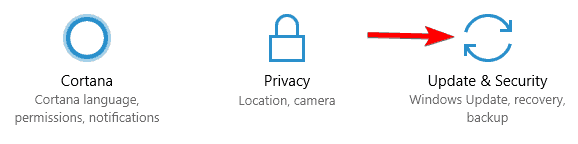
- Сада кликните Провери ажурирања дугме.
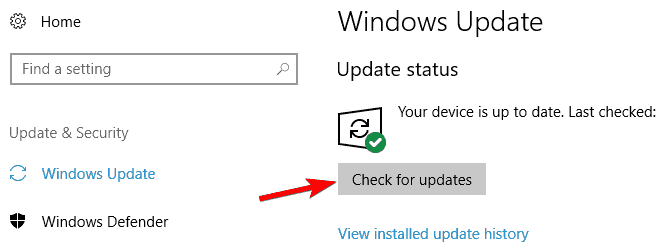
Виндовс 10 ће сада проверити да ли постоје доступне исправке. Ако су доступне било какве исправке, оне ће се инсталирати у позадини. Када се инсталирају исправке, проверите да ли се проблем и даље јавља.
8. Омогућите корисницима да се аутоматски пријављују
- Уђите у безбедни режим, као што је приказано раније.
- Притисните Виндовс тастер + Р. отворити Трцати дијалог. Ентер нетплвиз и притисните Ентер или кликните У реду.
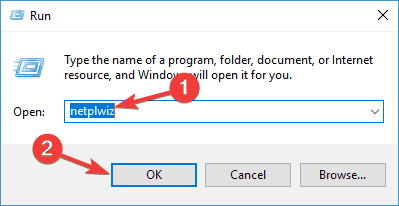
- Опозовите избор Корисници морају да унесу корисничко име и лозинку да би користили овај рачунар. Сада кликните на Применити и У реду.

- Унесите лозинку два пута и кликните У реду за потврду.
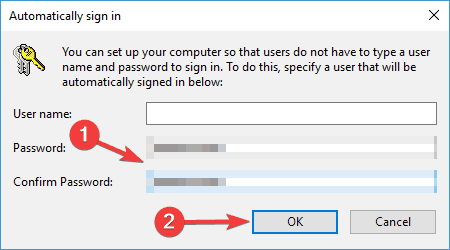
Након тога поново покрените рачунар и проверите да ли се можете аутоматски пријавити на свој налог. Имајте на уму да омогућавање аутоматског пријављивања може смањити сигурност вашег рачунара, посебно ако га делите са другима.
То би било све. Ако имате било какве коментаре, предлоге или можда друга решења у вези са овом темом, били бисмо вам захвални ако бисте то желели да поделите са нама у коментарима.
 Још увек имате проблема?Поправите их помоћу овог алата:
Још увек имате проблема?Поправите их помоћу овог алата:
- Преузмите овај алат за поправак рачунара оцењено одличним на ТрустПилот.цом (преузимање почиње на овој страници).
- Кликните Покрените скенирање да бисте пронашли проблеме са Виндовсом који би могли да узрокују проблеме са рачунаром.
- Кликните Поправи све да реши проблеме са патентираним технологијама (Ексклузивни попуст за наше читаоце).
Ресторо је преузео 0 читаоци овог месеца.